03-htmlcss


03-html&css
1. 平面转换transform
作用:为元素添加动态效果,一般与过度配合使用
概念:改变盒子在平面内的形态(位移、旋转、缩放、倾斜),也叫2D转换
1.1 平移 translate
transform:translate(x轴移动距离,y轴移动距离)取值:
- 像素单位数值
- 百分比(参照盒子自身尺寸计算)
- 正负均可
技巧:- translate()只写一个值,表示沿着x轴移动
- 单独设置的的话可以translateX()或者translateY()
1.2 旋转 rotate
属性:transform:rotate(旋转角度)单位:deg技巧:
- 取值正负均可
- 取值为正顺时针旋转
- 取值为负 逆时针旋转
1.2.1 改变转换原点
默认情况下,转换
原点是盒子中心点、属性:transform-origin:水平原点位置 垂直原点位置;取值:
- 方位名词(top、left、right、bottom、center)
- 像素单位数值
- 百分比
1.2 缩放 scale
属性:
- transform:scale(缩放倍数)
- transform:scale(X轴缩放倍数,Y轴缩放倍数)
技巧:- 通常,职位scale设置一个值,表示X轴和Y轴等比例缩放
- 取值大于1表示放大,取值小于1表示缩小
1.3 倾斜 skew
属性:transform:skew()
取值:角度度数 deg
<!DOCTYPE html>
<html lang="en">
<head>
<meta charset="UTF-8">
<title>transform</title>
<style>
.father{
width: 500px;
height: 300px;
border: 1px solid pink;
/*居中显示*/
position: absolute;
top: 50%;
left: 50%;
transform: translate(-50%,-50%);
overflow: hidden;
}
.son{
width: 100px;
height: 100px;
background-color: pink;
transition: all 2s;
}
.father:hover .son{
transform: translate(400px,0px) rotate(3600deg) scale(2);
/*transform-origin: right bottom;*/
}
.father1{
width: 200px;
height: 200px;
border: 1px solid pink;
/*居中显示*/
position: absolute;
top: 0%;
left: 50%;
transform: translate(-50%,2px);
background-color: #4ee87f;
overflow: hidden;
}
.father1 img{
transform:scale(2);
opacity: 0;
transition: all 1s;
}
.father1:hover img{
transform:scale(0.3) skew(20deg);
opacity: 1;
}
</style>
</head>
<body>
<div class="father">
<div class="son">
</div>
</div>
<div class="father1">
<img src="imgs/藏獒.png">
</div>
</body>
</html> 2. 渐变
作用:渐变是多个颜色逐渐变化的效果,一般用于设置盒子背景分类
- 线性渐变
- 径向渐变
2.1 线性渐变
属性:background-image:linear-gradient(渐变方向,颜色1 终点位置,颜色2 终点位置,…);取值:
- 渐变方向:可选
- to 方位名词
- 角度读书
- 终点位置:可选
- 百分比
<head>
<meta charset="UTF-8">
<title>渐变</title>
<style>
*{
padding: 0;
margin: 0;
}
.box1{
box-sizing: border-box;
position: relative;
width: 200px;
height: 200px;
border: 1px solid pink;
}
.box2{
box-sizing: border-box;
width: 200px;
height: 200px;
position: absolute;
top: 0;
left: 0;
border: 1px solid pink;
background-image: linear-gradient(
transparent,
rgba(0,0,0,0.5)
);
opacity: 0;
}
.box2:hover{
opacity: 1;
}
</style>
</head>
<body>
<div class="box1"></div>
<div class="box2"></div>
</body>2.2 径向渐变
作用:给按钮添加高光效果属性:
- background-image:redial-gradient(半径 at 圆心位置,颜色1 终点位置,颜色2 终点位置,…)
取值:
- 半径可以是两条,则为椭圆
- 圆心位置取值“像素单位数值\百分比\方位名词
<head>
<meta charset="UTF-8">
<title>21.1-渐变中径向渐变.html</title>
<style>
button{
width: 200px;
height: 40px;
border-radius: 10px;
background-color: green;
background-image: radial-gradient(
30px at 30px 30px,
rgba(255,255,255,0.2),
transparent
)
}
</style>
</head>
<body>
<button>点击</button>
</body>3. 空间转换
空间:是从坐标轴角度定义的X、Y、Z三条坐标轴构成的立体空间,Z轴位置与视线方向想用。
空间转换也叫3D转换
属性:transform
- transform:translate3d(x,y,z)
- transform:tanslateX();
- transform:tanslateX();
- transform:tanslateY();
- transform:tanslateZ();
取值(正负均可)
- 像素单位数值
- 百分比(参照盒子自身尺寸计算结果)
3.1 视距 perspective
作用:制定了观察者和z=0平面的距离,为元素添加透视效果
透视效果:近大远小 近实远虚
属性:添加给直接父级,取值范围:800-1200
perspective:视距;
<head>
<meta charset="UTF-8">
<title>空间转换</title>
<style>
.father{
perspective: 1000px;
}
.son{
width: 200px;
height: 200px;
background-color: red;
}
.son:hover{
transform:translate3d(100px,200px,300px);
}
</style>
</head>
<body>
<div class="father">
<div class="son"></div>
</div>
</body>3.2 空间旋转:rotate(值)
X轴旋转:transform: rotateX(60deg)
Y轴旋转:transform: rotateY(60deg);
Z轴旋转:transform: rotateZ(60deg);
3.3 左手法则
根据旋转方向确定值取值正负
左手握住旋转轴,拇指指向正值方式,其余四个手指弯曲方向为旋转正值方向
3.4 立体呈现 transform-style
作用:设置元素的子元素是处理3D空间还是平面中
属性名:transform-style
属性值:
- flat:子级处于平面中
- preserve-3d:子级处于3D空间中
步骤:
- 父元素添加transform-style:preserve-3d
- 子级定位
- 调整合资的位置(位移或旋转)
3.5 空间缩放
属性:
- transform:scale3d(x,y,z);
- transform:scaleX();
- transform:scaleY();
- transform:scaleZ();
4. 动画 animation
过渡:实现两个状态间的变化过程
动画:实现多个状态间的变化过程,动画过程可控(重复播放、最终画面、是否暂停)
4.1 实现步骤
定义动画
- @keyframes 动画名称{from {} to {}}
- @keyframes 动画名称{0%{} 10%{} … 100%{}}
- 使用动画
- animation:动画名称 动画花费时常
4.2 介绍
animation: 动画名称 动画时长 速度曲线 延迟时间 重复次数 动画方向 执行完毕时状态
- 速度曲线:
- linear:匀速
- steps(n):分n段动画,工作中配合精灵图实现精灵动画
- 重复次数:
- n:重复n次
- infinite:一直重复
- 动画方向:
- alternate:动画反向进行
- 动画执行完毕
- forwards:动画执行完毕时候的状态
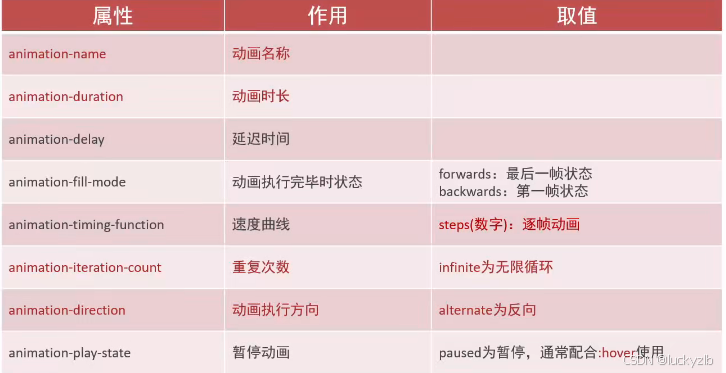
5. 移动端适配
5.1 视口标签
视口:显示html网页的区域,用来约束html的尺寸
- width=device-width:视口宽度 = 设备宽度
- initial-scale = 1.0 : 缩放1倍(不缩放)
<head>
<meta charset="UTF-8">
<title>动画</title>
<meta name="viewport" content="width=device-width, initial-scale=1.0">
</head>5.2 二倍图
概念: 设置稿里面每个元素的尺寸的倍数
作用: 防止图片在高分辨率的屏幕下失真模糊
5.3 适配方案
宽度适配:宽度自适应
- 百分比布局
- flex布局
等比适配:宽高等比缩放
- rem
- vw
5.4 rem
rem单位是相对单位
rem单位是相对于HTML标签的字号计算结果
1rem = 1HTML字号大小
5.4.1 媒体查询
手机屏幕大小不同,分辨率不同,设置不同的html标签字号
@media(媒体特征){选择器{css属性}}
- 媒体查询能够检测出视口的宽度,然后编写差异化的css样式
- 但某个条件成立,执行对应的css样式
<style>
html{
font-size: 10px;
}
.box1{
width: 20rem;
height: 20rem;
background-color: pink;
}
@media (width: 375px){
body{
background-color: #ea0909;
}
}
</style>
</head>
<body>
<div class="box1">
</div>
</body>5.4.2 设备宽度不同,html字号是多少合适
- 设备宽度大,元素尺寸大
- 设置宽度小,元素尺寸小
目前rem方案中,将网页分为10份,html字号大小为1/10
5.4.3 flexible.js
- flexible.js用来适配移动端的js库
- 核心原理就是根据不同的视口宽度给网页中的html根节点设置不同的font-size
6. less
- less是一个css预处理器,less文件后缀是.less。扩充了css语言,使得css具备一定的逻辑性、计算能力
- 注意:浏览器不识别Less代码,目前阶段,网页要引入对应的css插件
- vscode插件:easy less保存less文件后自动生成对应的css代码
6.1 less运算
- 加、减、乘、除
- 除法需要添加小括号
6.2 变量
概念:容器,存储数据
作用:存储数据,方便使用和修改
语法:
- 定义变量:@变量名:数据;
- 使用变量:css属性:@变量名
eg:@mycolor:pink; .box{color:@mycolor}
6.3 导入
作用:导入less公共样式文件
语法:导入:@import “文件路径”
提示:如果是less文件可以省略后缀eg: @import './base.less';
6.4 导出
写法:在less文件第一行添加//out::存储url
提示:文件名后面添加/eg:// out:./index.css 或者 //out:./css/禁止导出:在less文件第一行添加//out:false
7. vw&vh
相对单位
相对视口的尺寸计算结果
vw:viewport width
- 1vw = 1/100 视口宽度
vh:viewport height- 1vh = 1/100 视口高度
8. 响应式
- 媒体查询
@media(条件){
html{
color:red
}
}
一般条件都是最大值(max-width)和最小值(min-width)进行判断
2.Bootstrap:简介、直观、强悍的前端开发框架,让web开发更迅速、简单
- Bootstrap是由Twitter公司开发维护的前端ui框架,它提供了大量编写好的css样式,允许开发者结合一定的html结构及JavaScript,快速编写功能完善的网页及常见的交互效果。
- 使用:下载css样式,进行引用
